Um dos gargalos dos sistemas web são as mídias do site, pois elas consomem recursos preciosos do servidor para ler o arquivo (imagem, vídeo, etc) e devolver ao navegador.
Para resolver esse problema foi criado o conceito de Content Delivery Network (CDN) e um dos maiores CDNs hoje é o CloudFront da Amazon.
Irei descrever o passo a passo para a utilização do CloudFront, começando pela criação do bucket no Amazon Simple Storage Service (S3).
Criando o bucket (balde de dados)
Primeiramente deveremos acessar o console do S3 e veremos a imagem abaixo, logo após deveremos clicar em “Create Bucket”
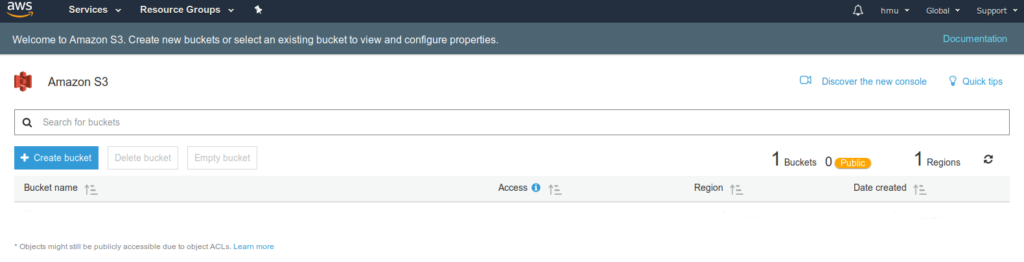
Escolhendo nome e região
- Bucket name — O nome do bucket deve ser exclusivo em todos os nomes de buckets existentes na Amazon S3. Os buckets usados como ponto de origem para a distribuição do Amazon Cloudfront têm restrições específicas.
- Region — Região onde os arquivos serão armazenados, eu escolhi South America (São Paulo) por estar mais perto do público alvo (pessoas que utilizarão o site).
- Copy settings from an existing bucket — Selecione essa opção se desejar utilizar a configuração de algum outro bucket criado.
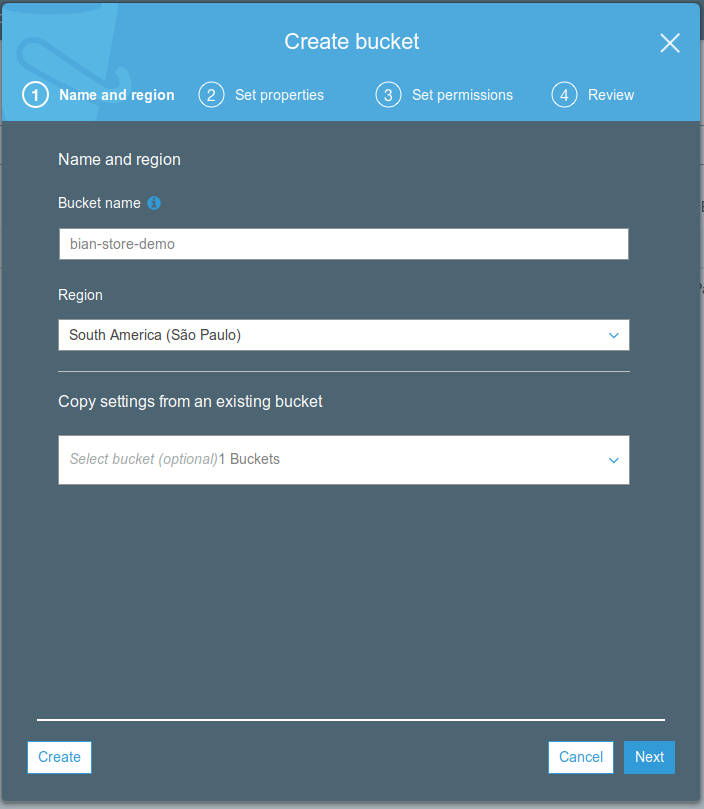
Definir propriedades
- Versioning — Selecione essa opção caso desejar manter múltiplas versões de um arquivo no mesmo bucket.
- Server access logging — Configurar registros de log de acesso que forneçam detalhes sobre solicitações de acesso.
- Tags — Crie tags (etiquetas) para facilitar o acompanhamento dos custos referente a cada projeto ou outro critério.
- Object-level logging — Registre a atividade da API em nível de objeto usando o recurso de eventos de dados do CloudTrail (custo adicional).
- Default encryptation — Encripta automaticamente objetos quando armazenados no S3.
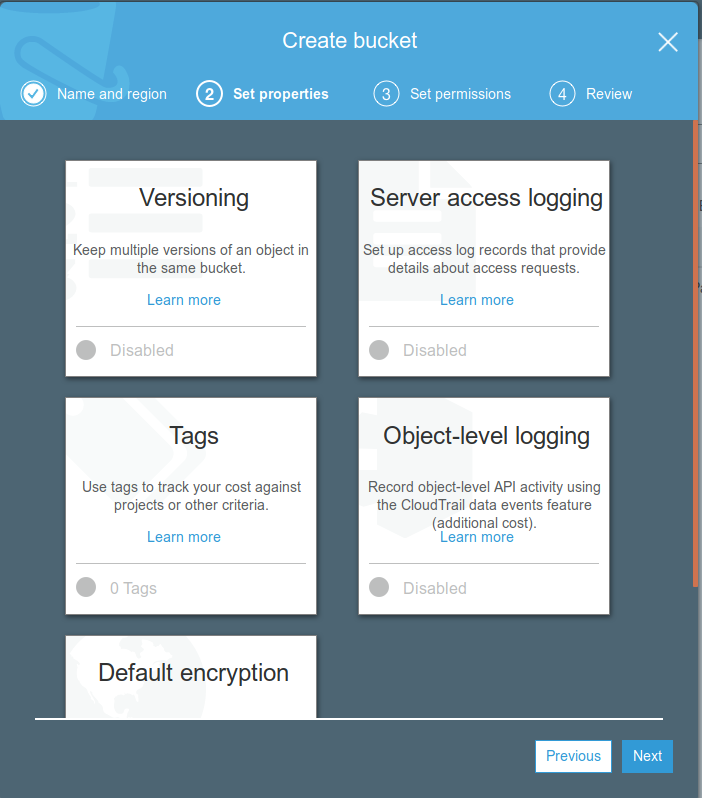
Definir permissões
- Manage Users — Definir os usuários que terão acesso a edição das configuraçoẽs do bucket.
- User ID — Nome da conta de usuário.
- Objects — Concede permissão ao usuário para listar, criar, sobrescrever ou excluir objetos no bucket.
- Object permissions — Concede permissões para o usuário ler ou gravar em uma lista de controle de acesso (ACL) para o bucket.
- Manage public permissions — Gerenciar permissões públicas.
- Do not grant public read access to this bucket (Recommended) — Não conceder acesso público de leitura a esse bucket (recomendado)
- Grant public read access to this bucket — Conceder acesso público de leitura a esse intervalo
- Manage system permissions — Gerenciar permissões do sistema
- Do not grant Amazon S3 Log Delivery group write access to this bucket — Não conceder acesso de gravação do grupo de entrega de logs do Amazon S3 a esse bucket.
- Grant Amazon S3 Log Delivery group write access to this bucket — Conceder acesso de gravação ao grupo do Amazon S3 Log Delivery a este intervalo
Minha configuração
- Manage Users — Deixei apenas o meu usuário com permissão total.
- Manage public permissions — Sem permissão de acesso público ao bucket.
- Manage system permissions — Como não desejo ter log das transações não concedi acesso de gravação de logs.
Agora vem a pergunta: Sem permissão de acesso público ao bucket? Como assim? Como tu vai fazer para disponibilizar as mídias enviadas para o bucket ser listada no site?
Para resolver esse problema iremos utilizar o Identity and Access Management (IAM), que irei descrever em breve.
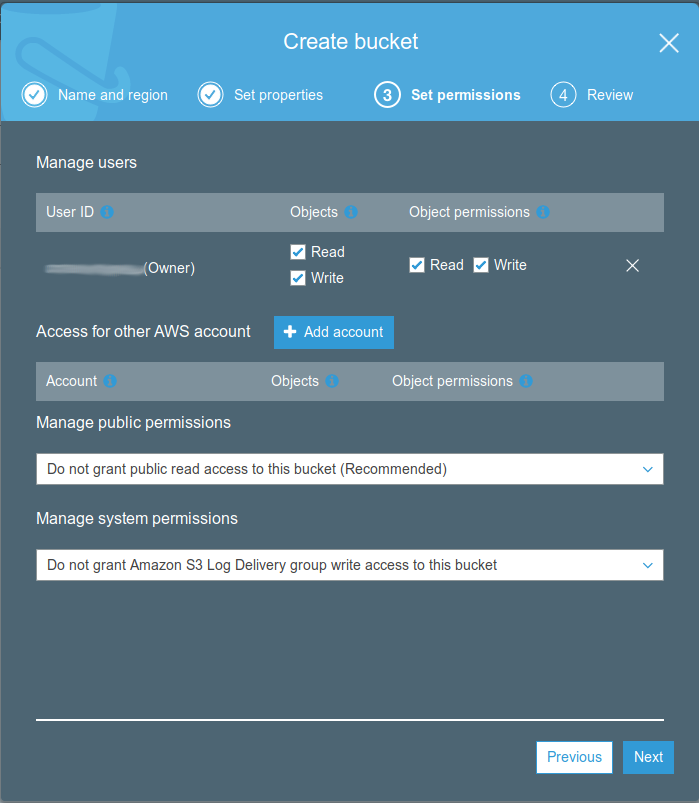
Revisão
Nesse ponto será exibido um resumo das configurações definidas para o bucket.
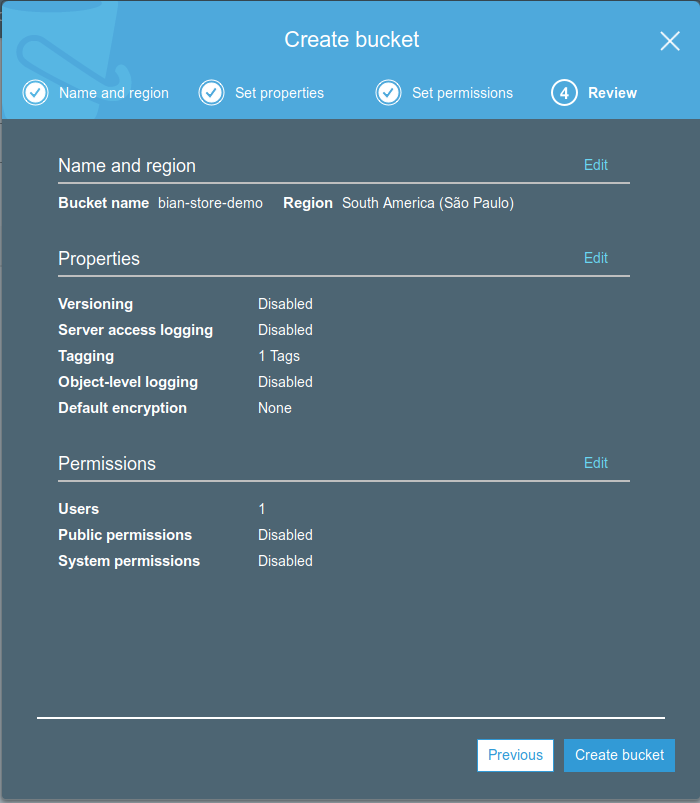
Listagem e gestão do bucket
Após criar o bucket será exibido a listagem de buckets.

Clicando no nome do bucket será possível enviar e excluir arquivos, assim como editar as propriedades, permissões e configuraçoẽs do mesmo.
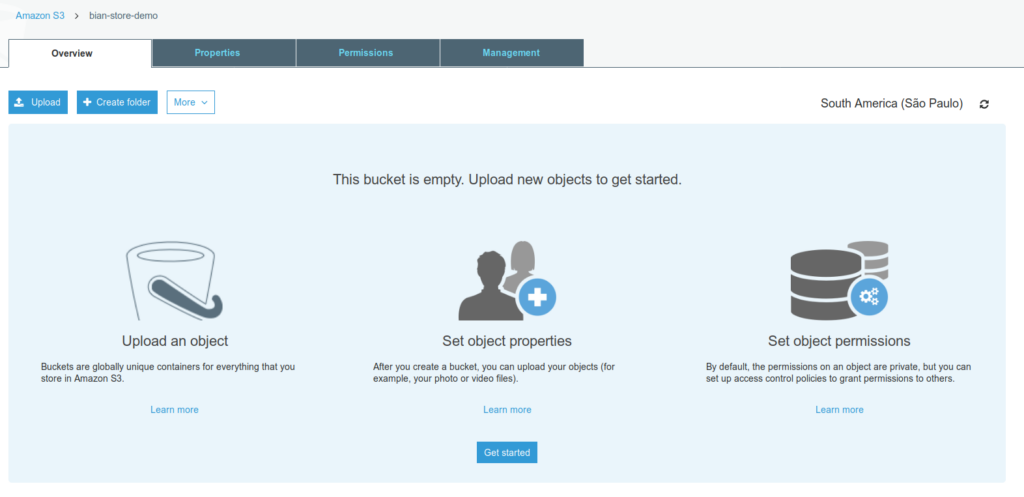
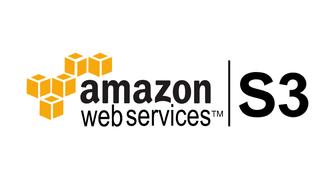
Deixe um comentário